So laden Sie Netflix auf den Mac herunter und installieren es
Veröffentlicht: 2023-09-28Netflix schauen und Snacks zu sich nehmen ist für viele Menschen die Definition eines idealen Wochenendes. Während Telefone und Tablets ziemlich gute Geräte zum Streamen von Netflix-Inhalten sind, ist das Erlebnis, Netflix auf einem MacBook anzusehen, beispiellos. Leider müssen wir Ihnen mitteilen, dass es keine offizielle Möglichkeit gibt, Netflix auf den Mac herunterzuladen.

Es geht nicht nur um die Installation, sondern Netflix hat fast alle Möglichkeiten zum Streamen von Netflix-Inhalten auf dem Mac gestrichen. Aber im Internet gibt es für jedes Problem eine Lösung, und das ist nicht anders.
Bevor wir mit dem Tutorial beginnen, klären wir einige grundlegende Fragen.
Inhaltsverzeichnis
Können Sie Netflix auf macOS herunterladen?
Die Antwort ist ein klares NEIN . Netflix hat vielleicht eine offizielle Windows-App, aber sie haben Macs noch nie die gleiche Liebe und Zuneigung entgegengebracht. Und da es seit Jahren keine Neuigkeiten über eine dedizierte native App für den Mac gibt, wäre das Warten darauf wertlos und, gelinde gesagt, Zeitverschwendung.
Können Sie Netflix-Inhalte per AirPlay von einem iPad, iPhone oder Apple TV abspielen?
Während AirPlay technisch gesehen alles von einem iPad, iPhone oder Apple TV auf einen Mac streamen kann, hat Netflix bestimmte Einschränkungen eingeführt. Im April 2019 stellte Netflix die Unterstützung für AirPlay ein und verwies darauf, dass das Unternehmen über die Möglichkeit verfüge, den Typ des verwendeten Geräts zu erkennen, was zu unterschiedlichen Anzeigestandards führen könne. Auch auf der Website von Netflix wird dies deutlich erwähnt.
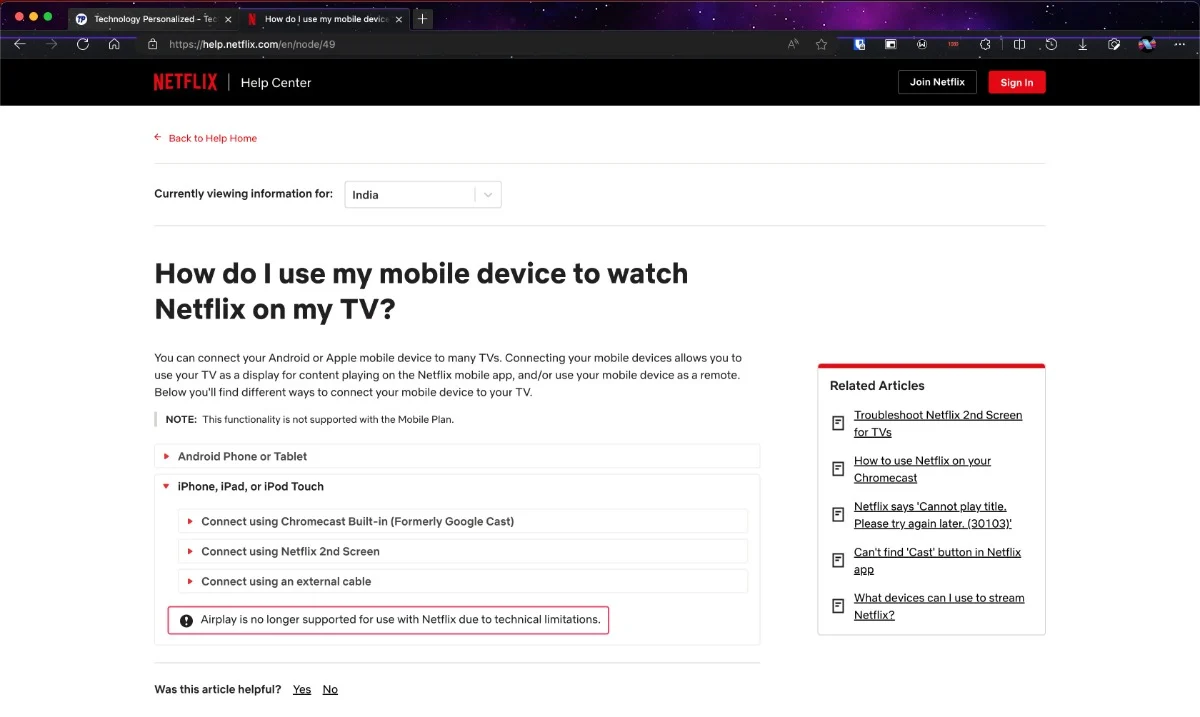
Können Sie Netflix mit Parallels auf ein MacBook herunterladen?
Kein Pluspunkt für die Vermutung, dass Netflix diese Methode ebenfalls eingeschränkt hat. Nach dem ohnehin schon umständlichen Prozess der Einrichtung und Ausführung von Windows 11 auf dem Mac mit Parallels wären Sie völlig entmutigt, wenn bei der Installation von Netflix eine Fehlermeldung angezeigt würde. Daher ist es besser, diesen Trick nicht auszuprobieren.
Wie kann ich Netflix auf dem Mac ansehen?
Netflix auf dem Mac: Web-Apps oder Website-Verknüpfungen erstellen
Der beste und ethischste Weg, Netflix auf MacBooks anzusehen, ist die offizielle Netflix-Website. Um das Gefühl zu vermitteln, Websites als Apps zu nutzen, können die meisten Browser Webseiten in Desktop-Verknüpfungen umwandeln. Diese Verknüpfungen können auf dem Startbildschirm platziert und bei Bedarf gestartet werden. Sie können in diesen Verknüpfungen auch Ihre Browsererweiterungen verwenden.
Installieren Sie Netflix WebApp auf Chrome
- Öffnen Sie Chrome und gehen Sie zur Netflix-Website.
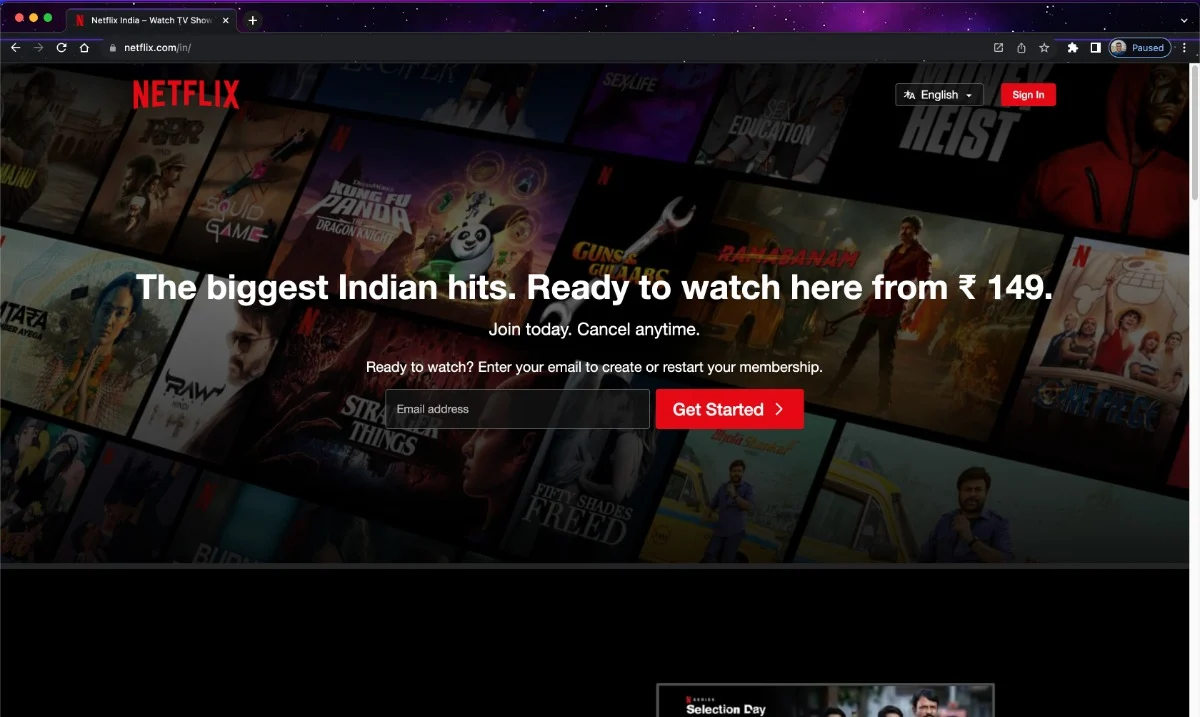
- Klicken Sie oben rechts auf das Dönermenü (⁝) .

- Bewegen Sie den Mauszeiger über Weitere Tools .
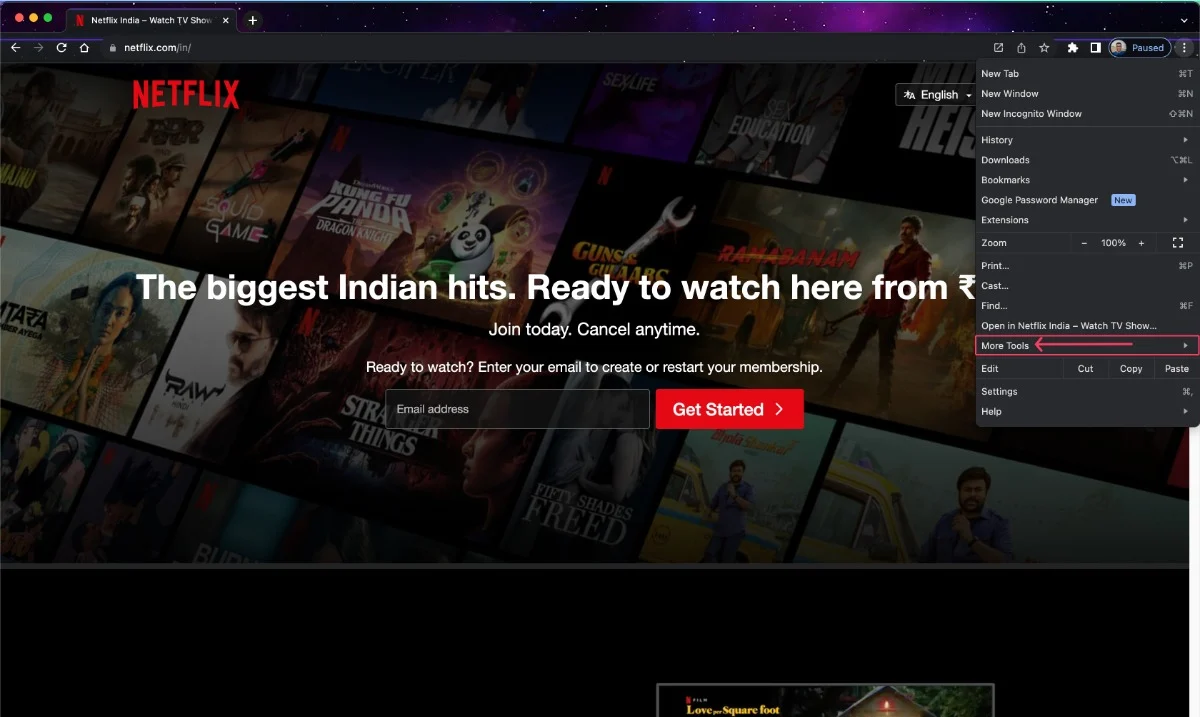
- Klicken Sie auf Verknüpfung erstellen…
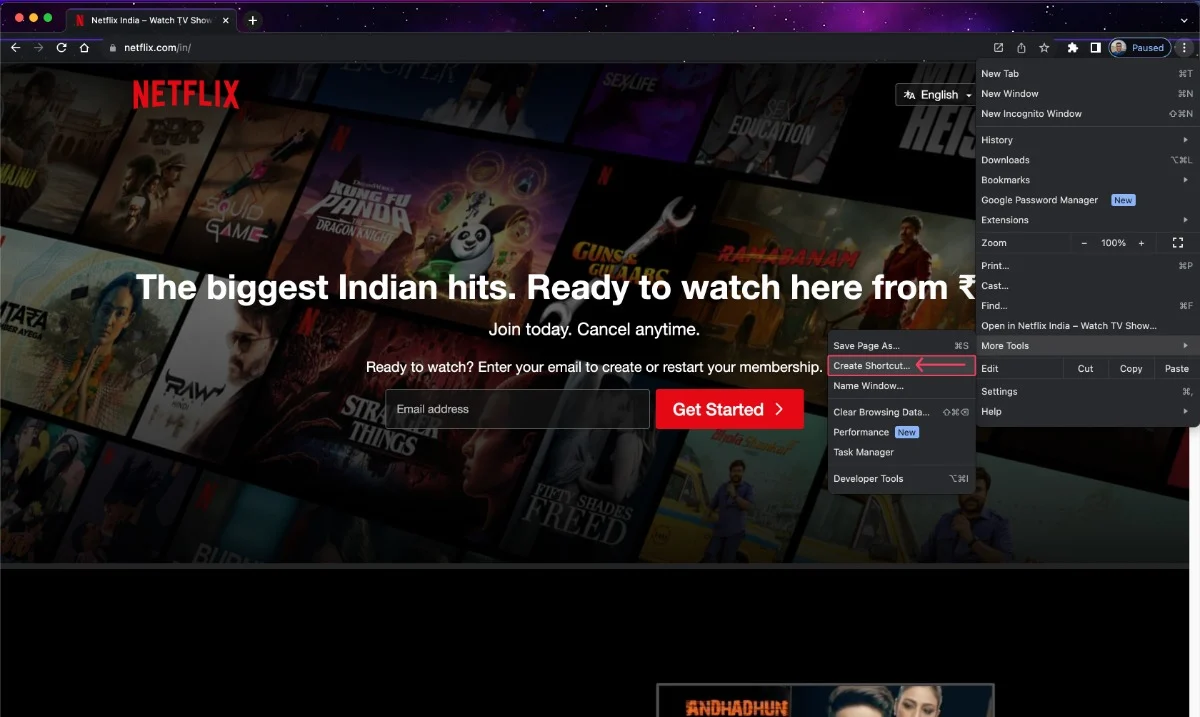
- Benennen Sie die App entsprechend um und aktivieren Sie den Dialog Als Fenster öffnen .
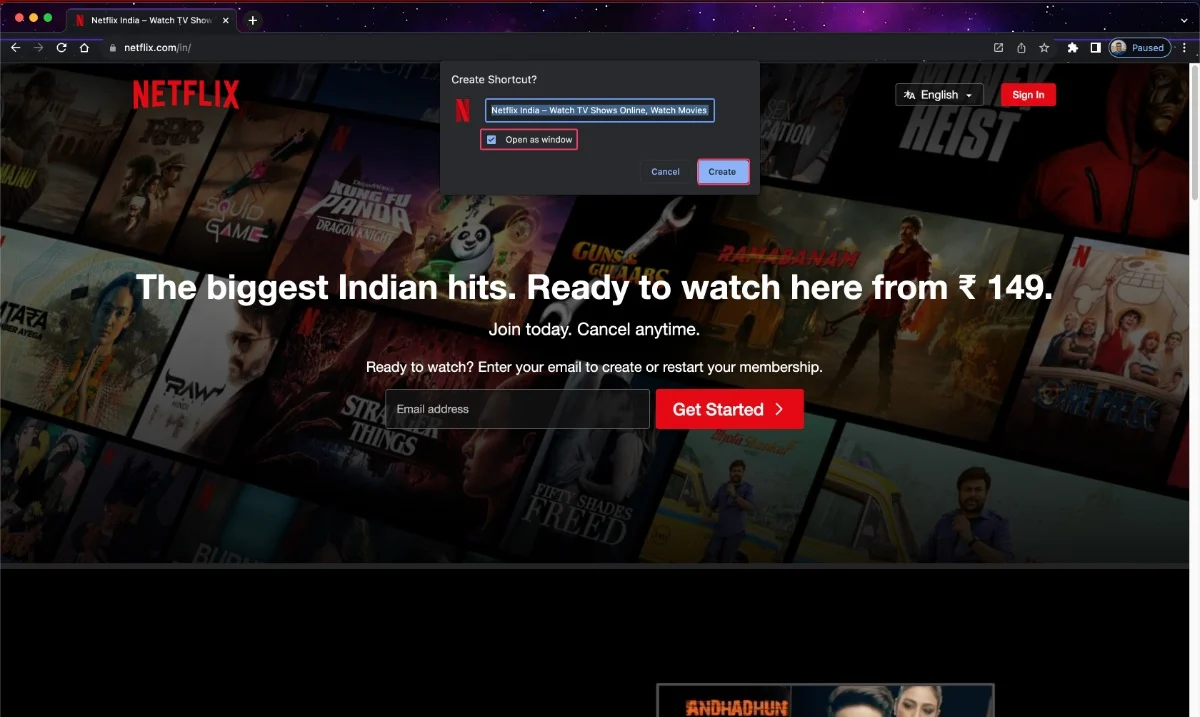
- Die App wird neben anderen Apps angezeigt, von wo aus Sie sie nach Bedarf per Drag & Drop in das Dock ziehen können.

Installieren Sie Netflix WebApp auf Microsoft Edge
- Öffnen Sie Edge und gehen Sie zur Netflix-Website.
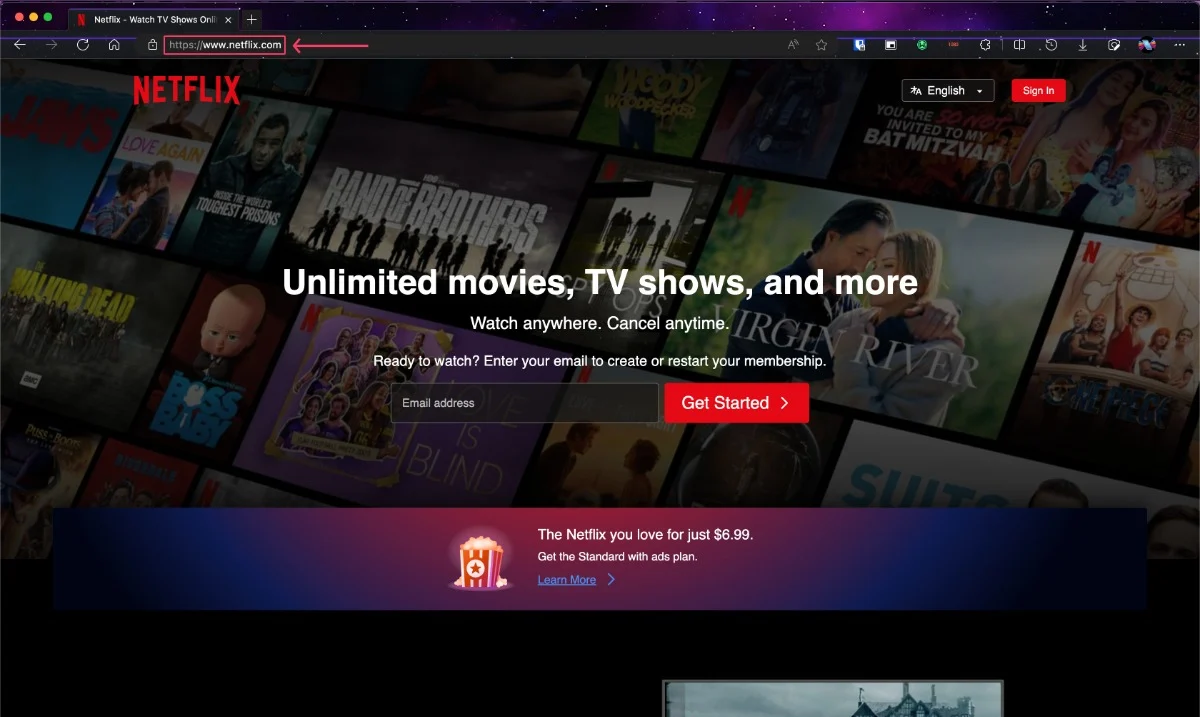
- Klicken Sie oben rechts auf das Fleischbällchen-Menü (⋯) .
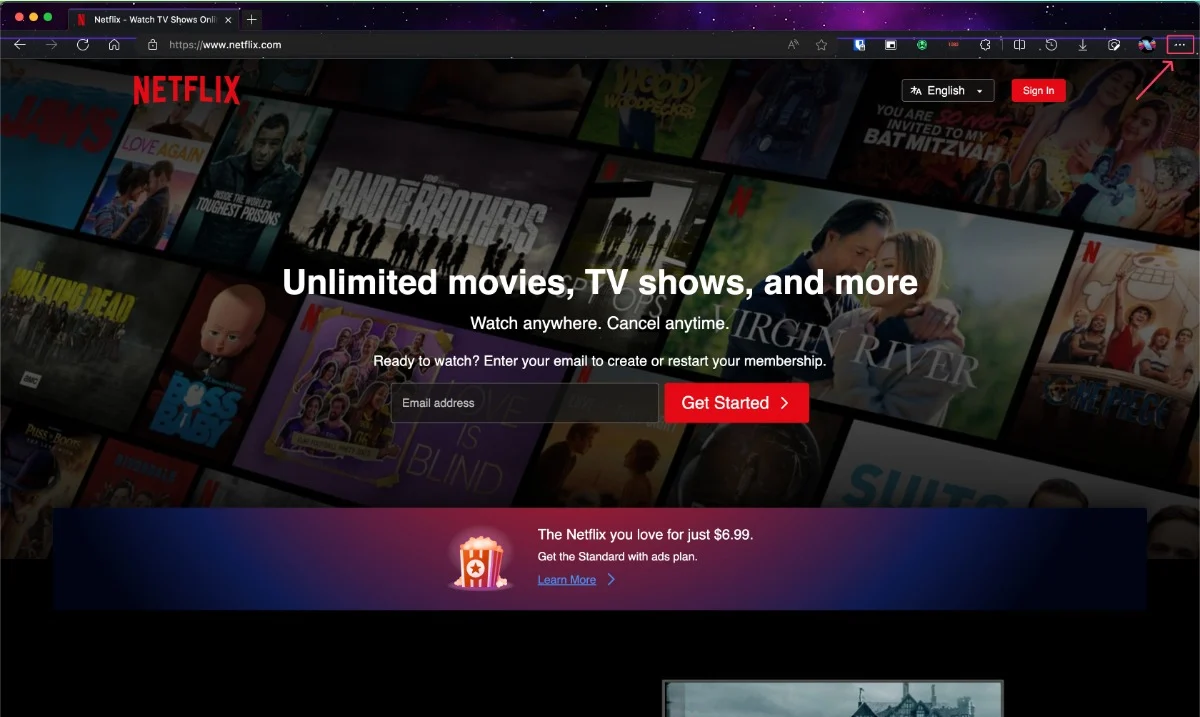
- Bewegen Sie den Mauszeiger über Apps .
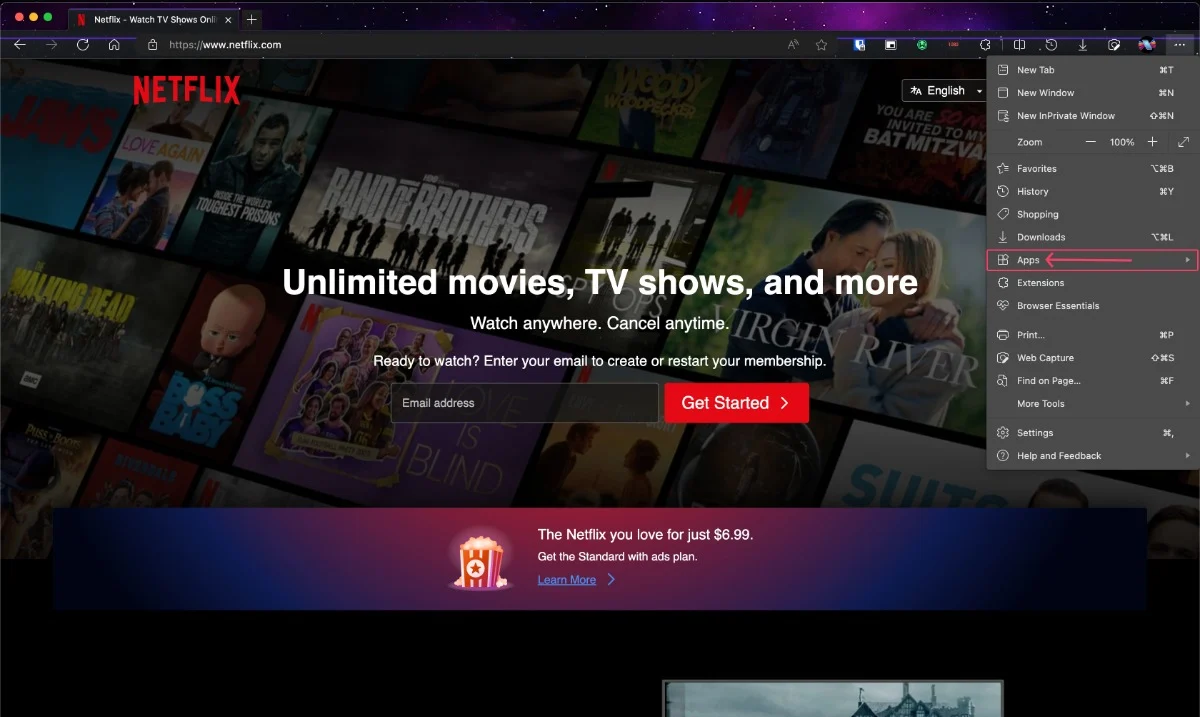
- Wählen Sie „Diese Site als App installieren“ aus .
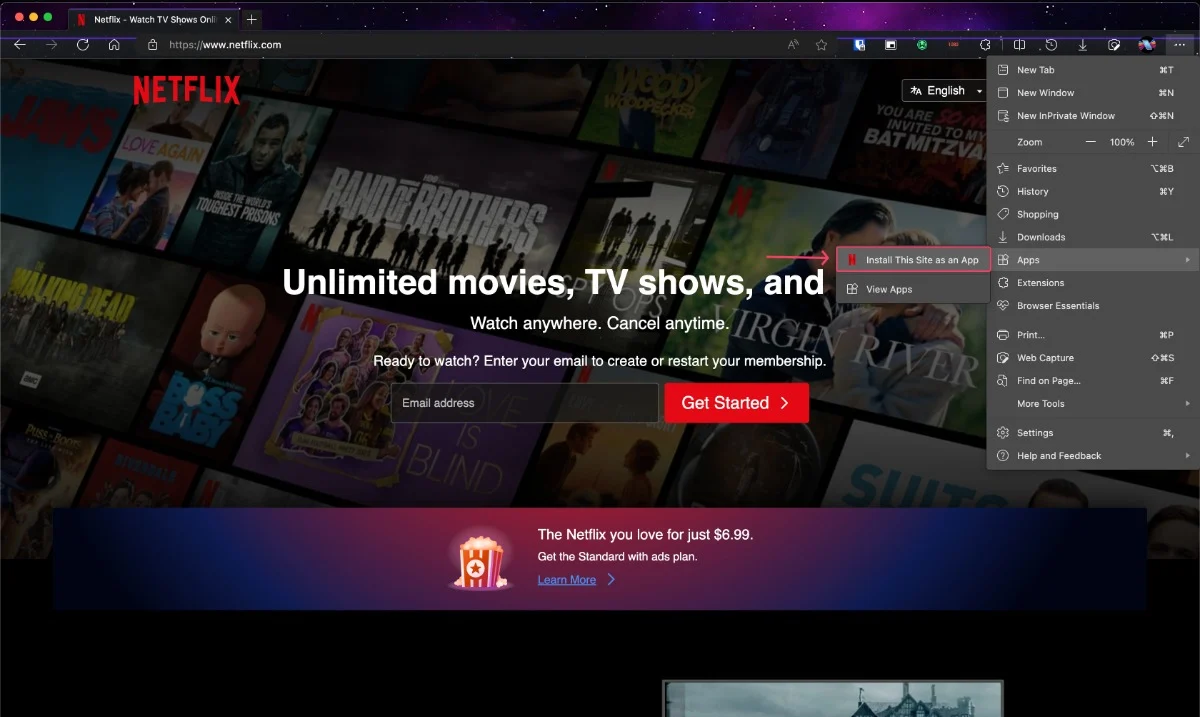
- Benennen Sie die App nach Ihren Wünschen um und klicken Sie auf „Installieren“ .
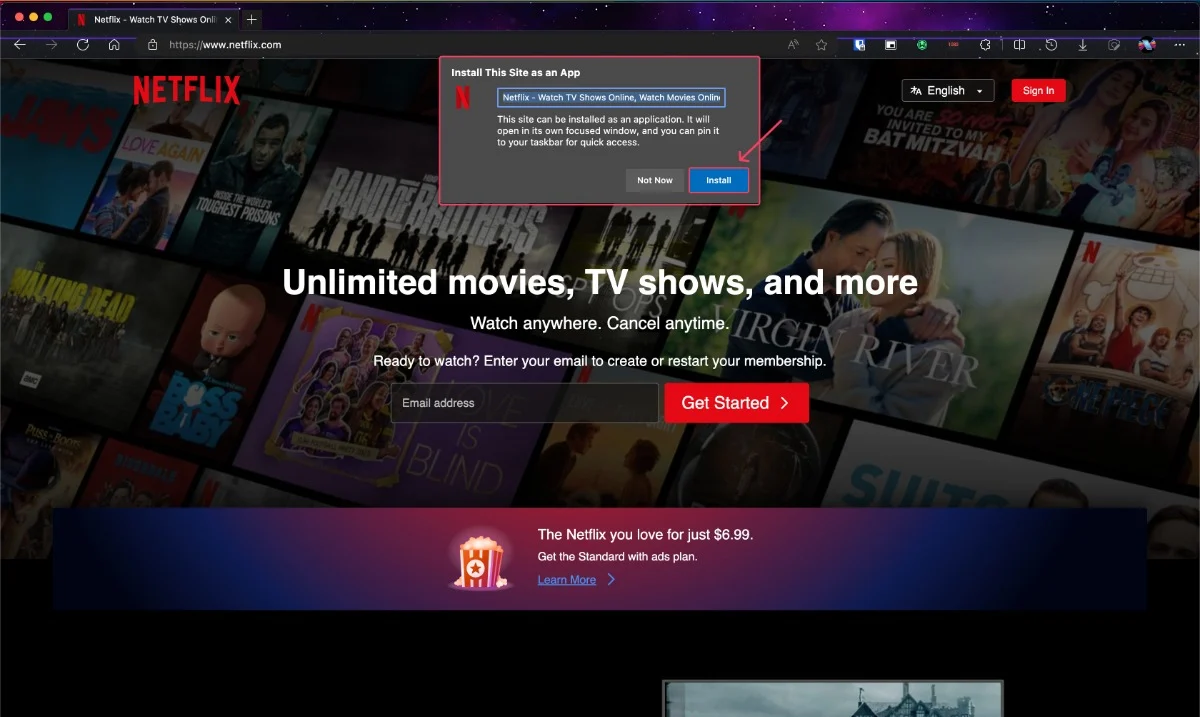
- Die App erscheint nun in der App-Leiste. Sie können die App bei Bedarf per Drag & Drop in das Dock ziehen.

Netflix mit dem Boot Camp-Assistenten auf Intel-Macs unter Windows installieren (nur Intel-basierte Macs)
Wenn Sie immer noch die alten Intel-basierten Macs rocken, werden Sie sich freuen. Boot Camp Assistant – ein integriertes Tool in Intel-basierten Macs – ermöglicht die Installation des Windows-Betriebssystems auf diesen und erweitert so deren Fähigkeiten um ein Vielfaches. Auch wenn die Installation von Netflix nach dieser Einführung nicht mehr so aufregend klingt, ist sie dennoch möglich.
In der MacHow2-Anleitung erfahren Sie, wie Sie Trunk Camp Assistant auf einem Intel-basierten Mac einrichten und anschließend Netflix installieren.
- Klicken Sie auf das Windows-Logo , um die Suchleiste aufzurufen.
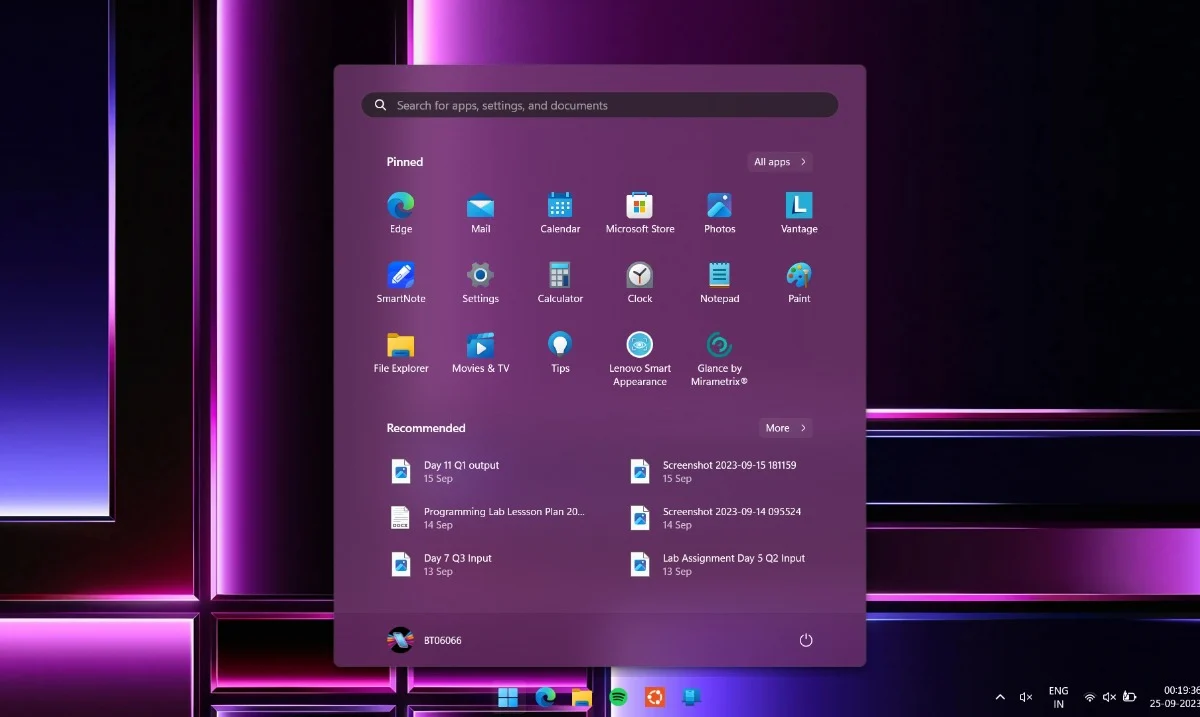
- Suchen Sie nach Microsoft Store .
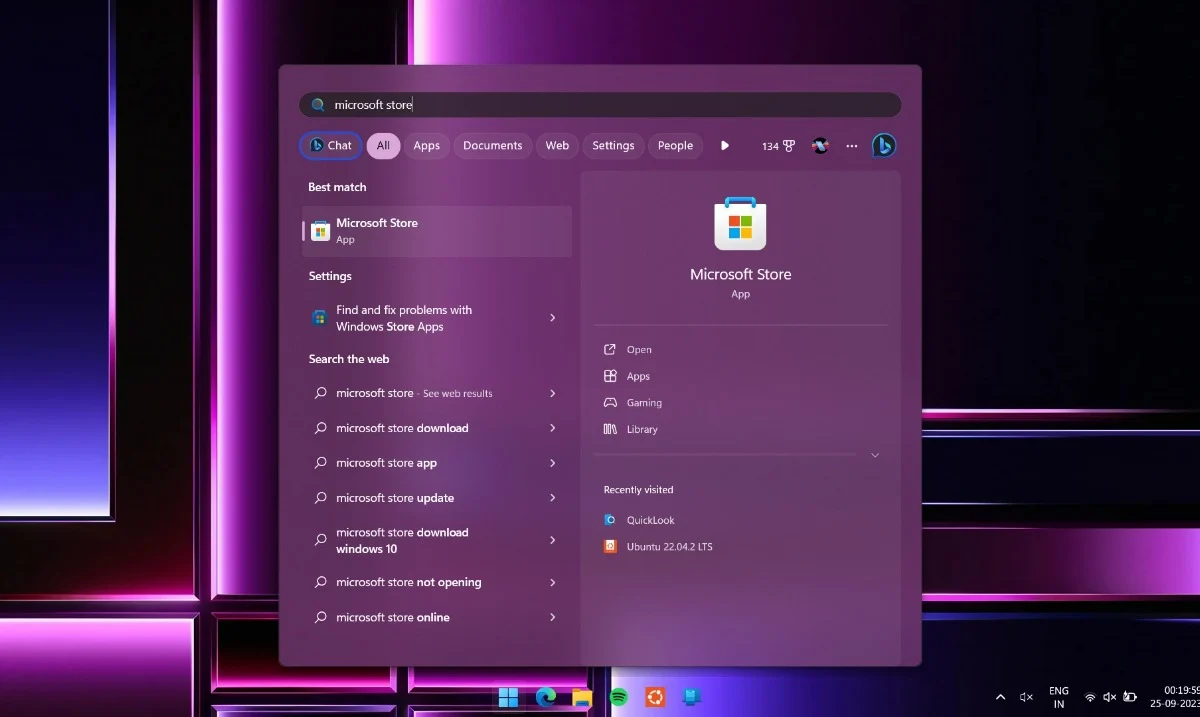
- Öffnen Sie den Microsoft Store .
- Suchen Sie in der Suchleiste nach Netflix .
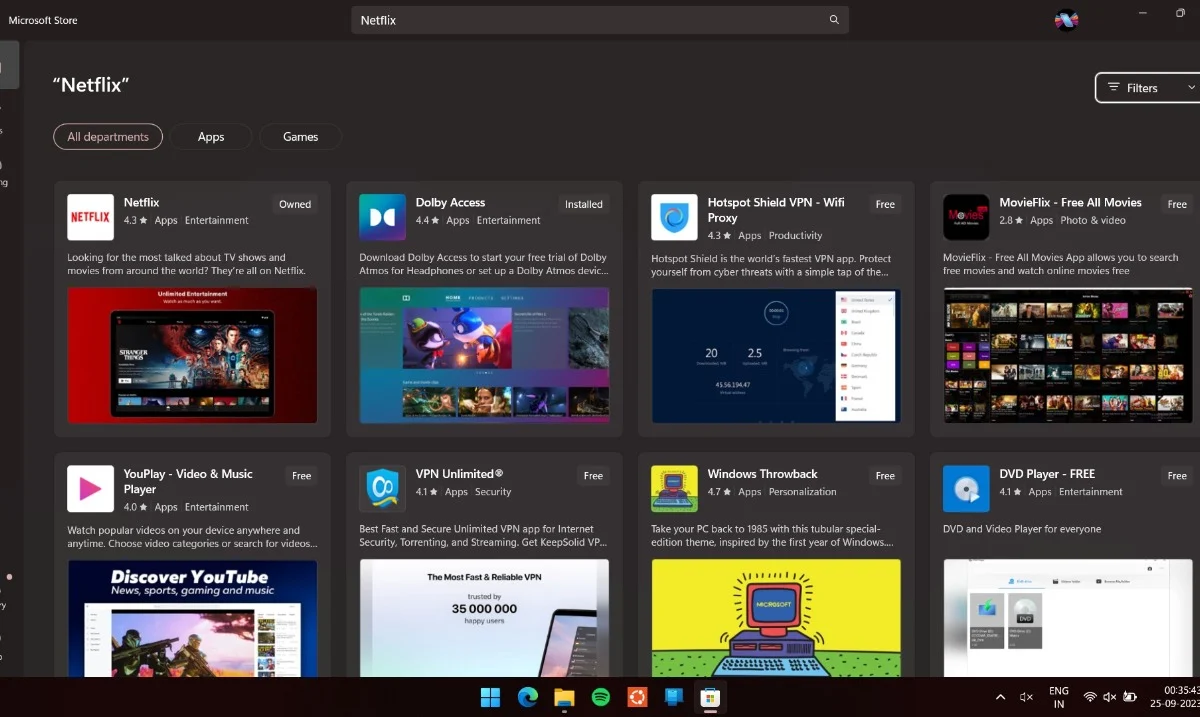
- Klicken Sie auf „Installieren“ .
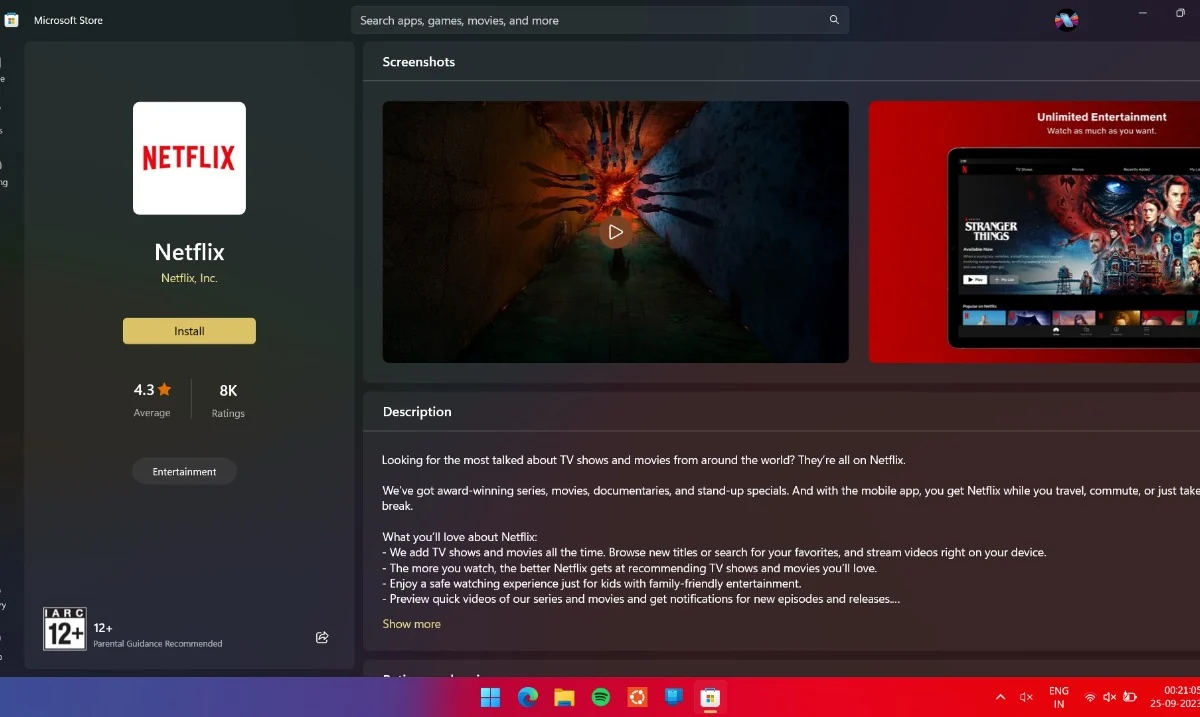
Mobile Versionen von Netflix seitlich laden (nur Apple M1/M2-basierte Macs mit macOS Big Sur 11.2.3 oder früher)
Seien Sie sehr glücklich, wenn Sie noch macOS Big Sur 11.2.3 oder früher verwenden, denn jetzt können Sie Netflix offiziell auf Ihrem Mac mit Apple-Chips zum Laufen bringen. Bis macOS Big Sur 11.2.3 erlaubte Apple das Querladen von iOS- und iPadOS-Apps auf den Mac direkt aus dem App Store, und das war auch mit Netflix möglich. Befolgen Sie die Schritte, um Netflix an Bord zu holen.
- Öffnen Sie den App Store .
- Suchen Sie nach Netflix .
- Filtern Sie die Ergebnisse, indem Sie iPhone- und iPad-Apps auswählen.
- Laden Sie die iOS-Version von Netflix auf Ihren Mac herunter.
- Öffnen Sie die App und genießen Sie es.
Da macOS Big Sur bald zwei Generationen alt sein wird, sobald macOS Sonoma für die Öffentlichkeit verfügbar ist, blockieren App-Entwickler langsam das Querladen von iOS- und iPadOS-Versionen ihrer Apps, um Kompatibilitätsprobleme zu vermeiden. Daher kann nicht garantiert werden, dass diese Methode lange funktioniert.
Installieren Sie Netflix mit PlayCover auf dem Mac
PlayCover ist ein Open-Source-Projekt, das darauf abzielt, iOS-Apps und -Spiele auf den silikonbasierten Macs von Apple auszuführen. Es unterstützt die neuesten macOS-Versionen, sodass Sie keine ältere Version verwenden müssen, damit es funktioniert. Es bringt auch Controller-Unterstützung auf den Mac, was sich hervorragend zum Spielen eignet. Führen Sie die folgenden Schritte aus, um PlayCover auf dem Mac zu installieren.

- Gehen Sie zur GitHub-Seite von PlayCover .
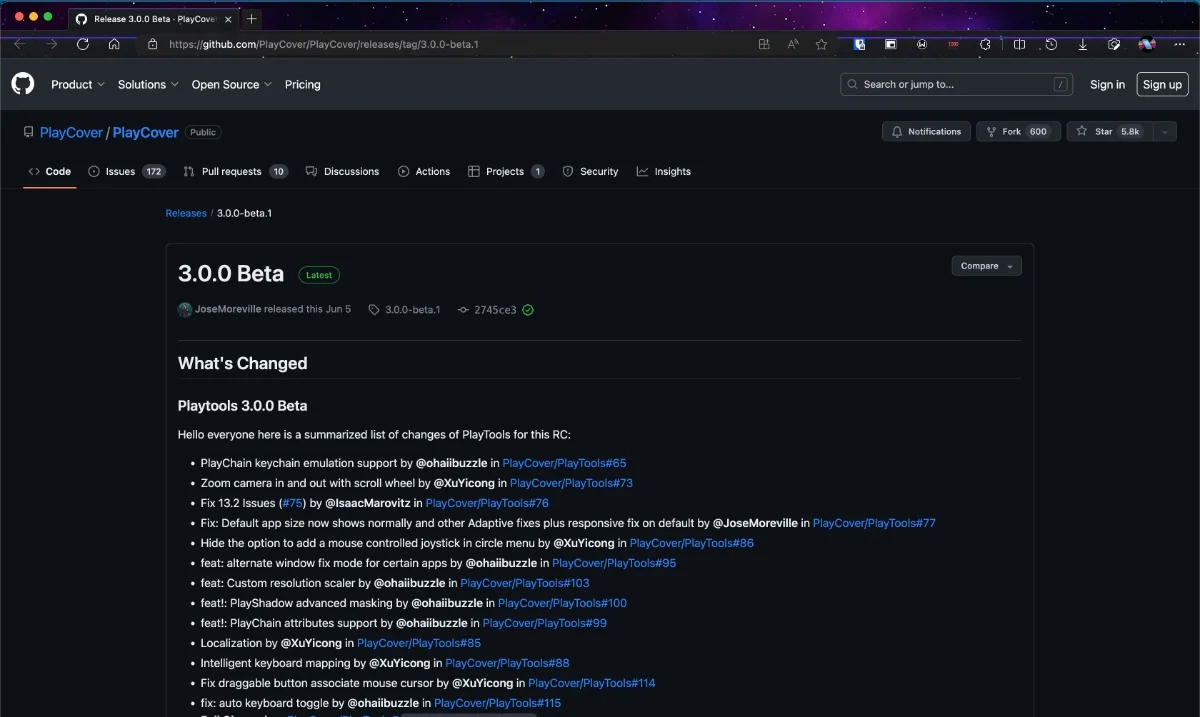
- Scrollen Sie nach unten, bis Sie das erste Asset finden. Klicken Sie darauf , um den Download der Datei zu starten.
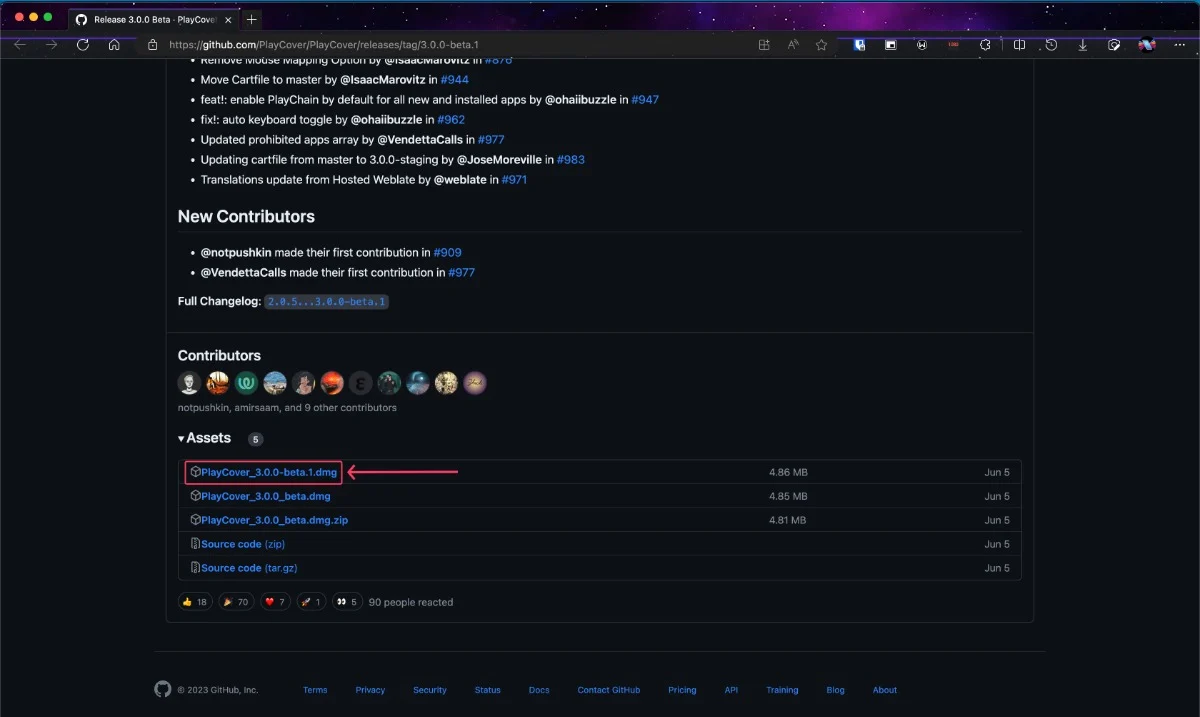
- Öffnen Sie die heruntergeladene Datei.
- Ziehen Sie die Anwendungsdatei in den Anwendungsordner.
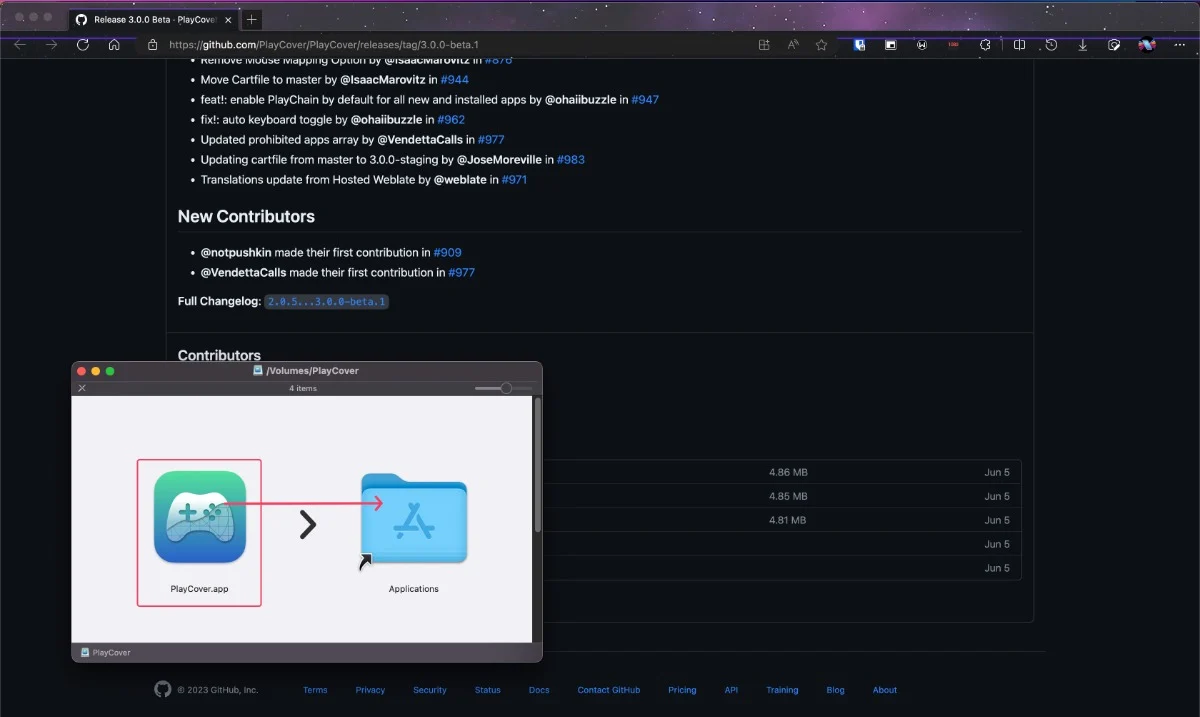
- Öffnen Sie die PlayCover-App.
Wir sind mit der Installation der PlayCover-Anwendung fertig. Da PlayCover die Installation entschlüsselter IPA-Versionen von iOS-Apps erfordert, müssen wir die entschlüsselte Version von Netflix von Websites wie ARM Converter und Decrypt installieren. Befolgen Sie nun die Schritte zur Installation von Netflix mit PlayCover auf dem Mac.
Laden Sie den ARM-Konverter herunter
Laden Sie Decrypt herunter
- Suchen Sie auf einer der oben genannten Websites nach Netflix.
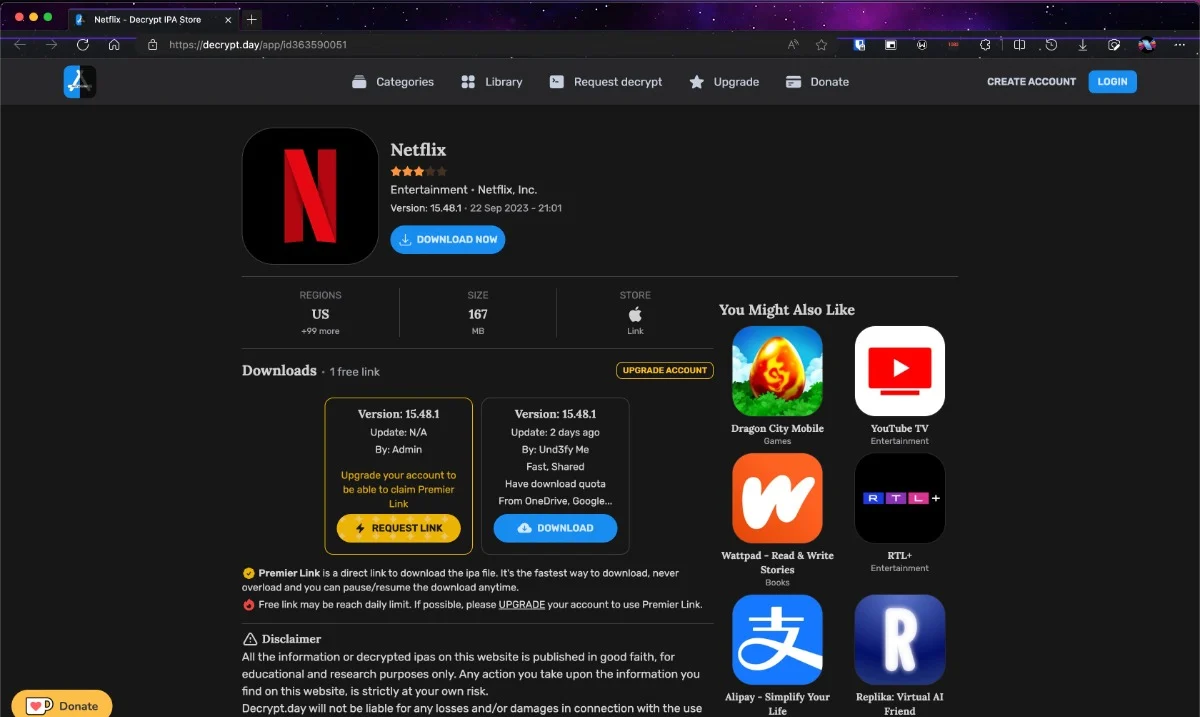
- Klicken Sie auf Jetzt herunterladen und warten Sie, bis die Datei heruntergeladen ist. Möglicherweise müssen Sie Ihren Werbeblocker deaktivieren, um fortfahren zu können.
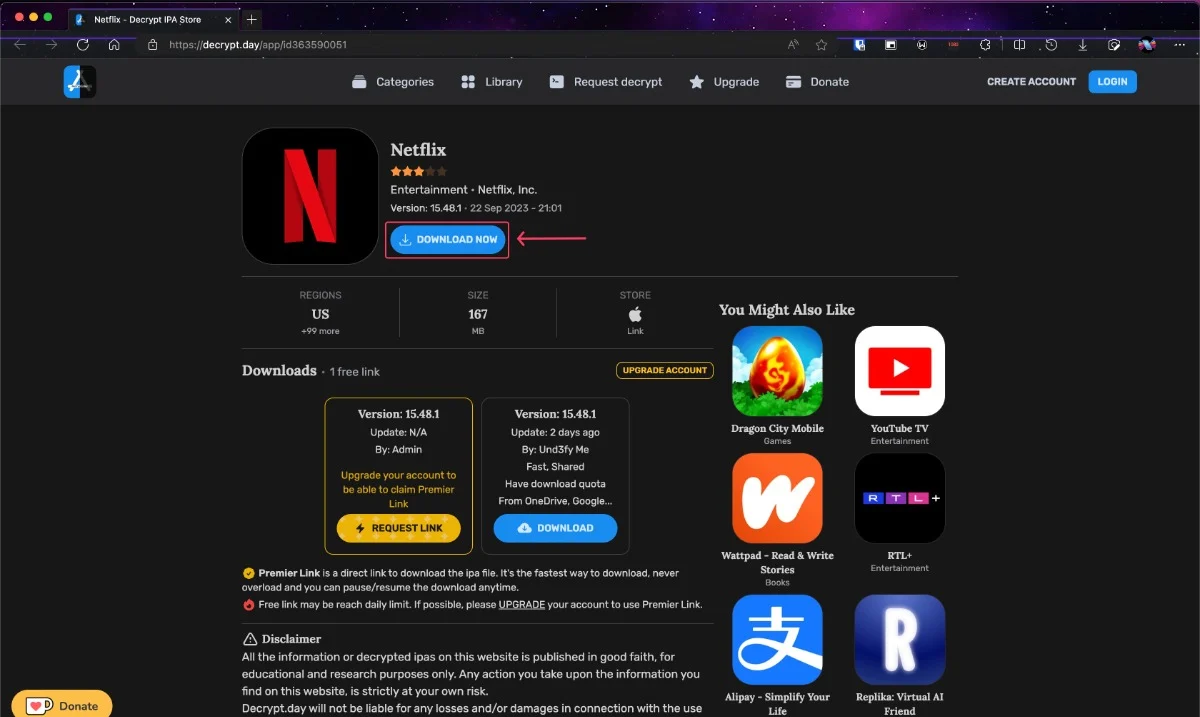
- Ziehen Sie die heruntergeladene Datei in die PlayCover-Anwendung.
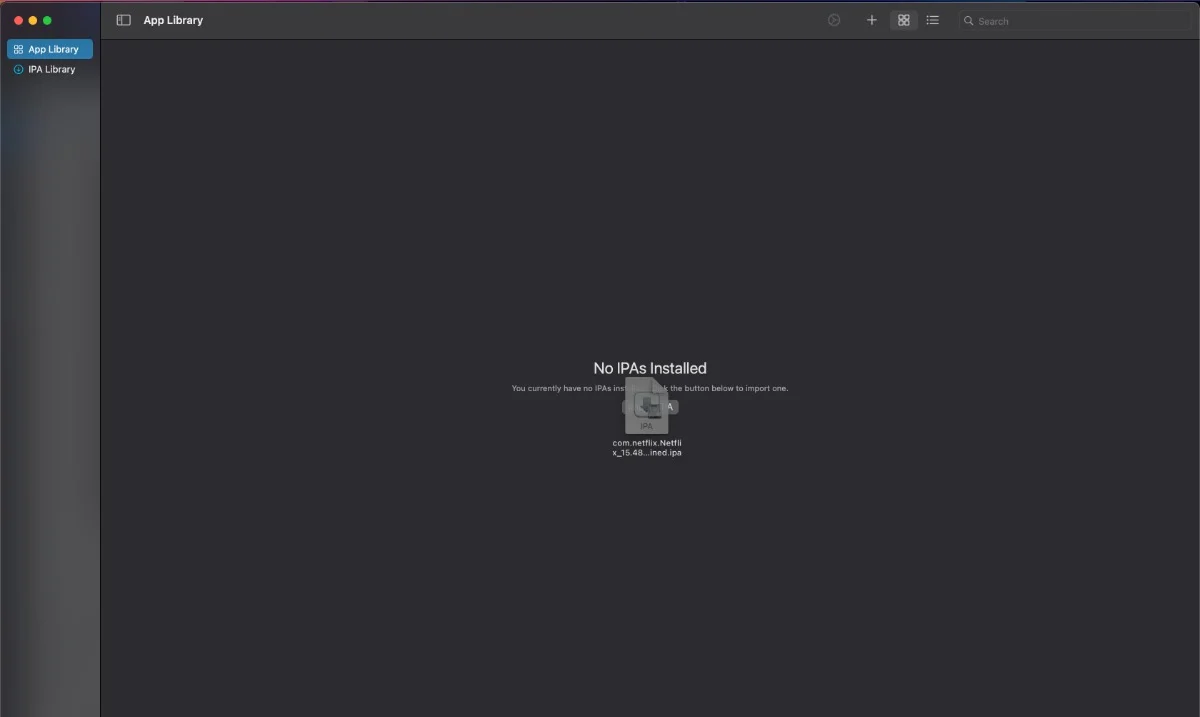
- PlayCover extrahiert das IPA und installiert Netflix als eigenständige Anwendung.
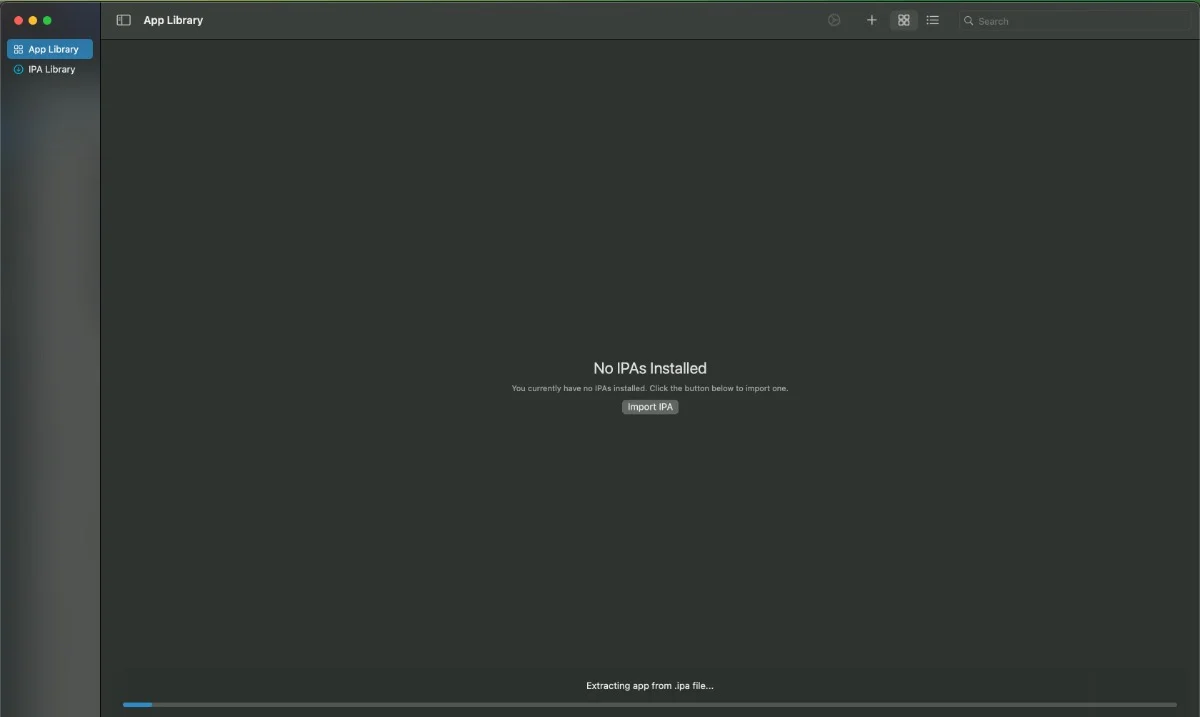
- Öffnen Sie die App, melden Sie sich bei Ihrem Netflix-Konto an und genießen Sie es!
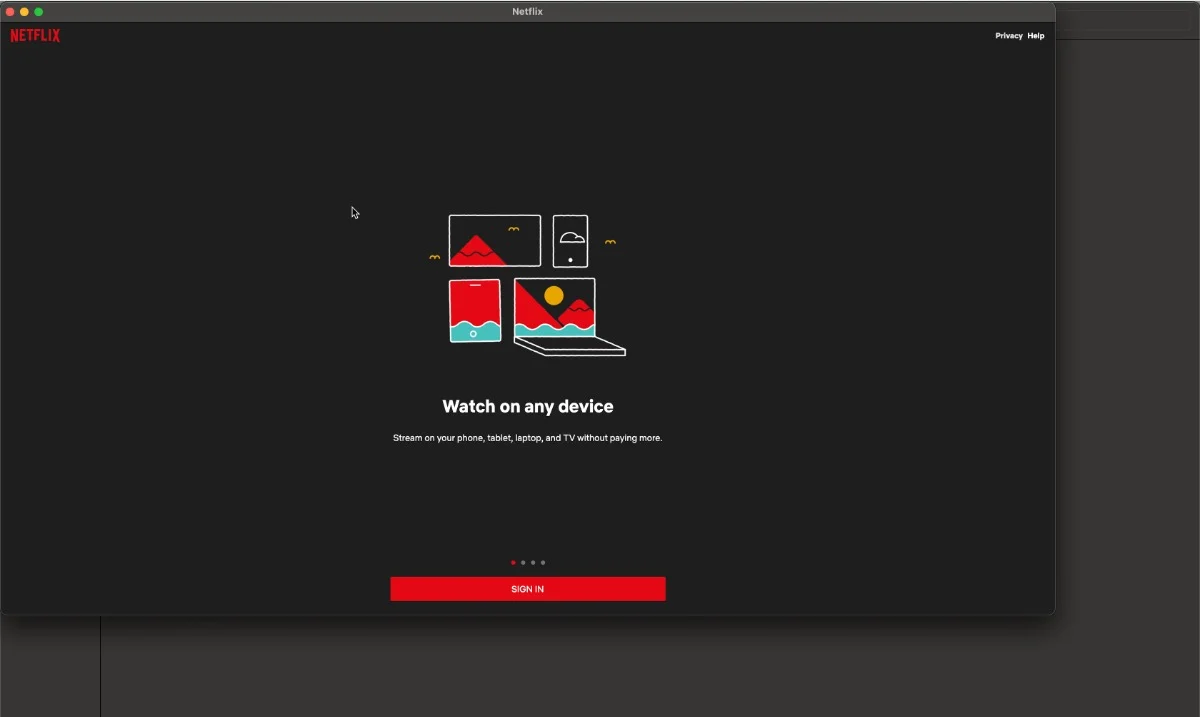
Verwenden des MovPilot Netflix Video Downloader
Wenn Sie bereit sind, etwas Geld auszugeben, um Netflix auf dem Mac anzusehen, probieren Sie MovPilot Netflix Video Downloader aus. MovPilot gehört zu den wenigen Anbietern, die es Ihnen ermöglichen, Titel von Apps wie Netflix auf Ihren Mac herunterzuladen. MovPilot bietet ähnliche Downloader-Dienste für Amazon Prime, Disney+, Hulu und HBO Max. So richten Sie es ein.
Laden Sie den MovPilot Netflix Video Downloader herunter
- Verwenden Sie den obigen Link, um Netflix Video Downloader für Mac herunterzuladen und zu installieren, indem Sie auf „Kostenlos testen“ klicken.
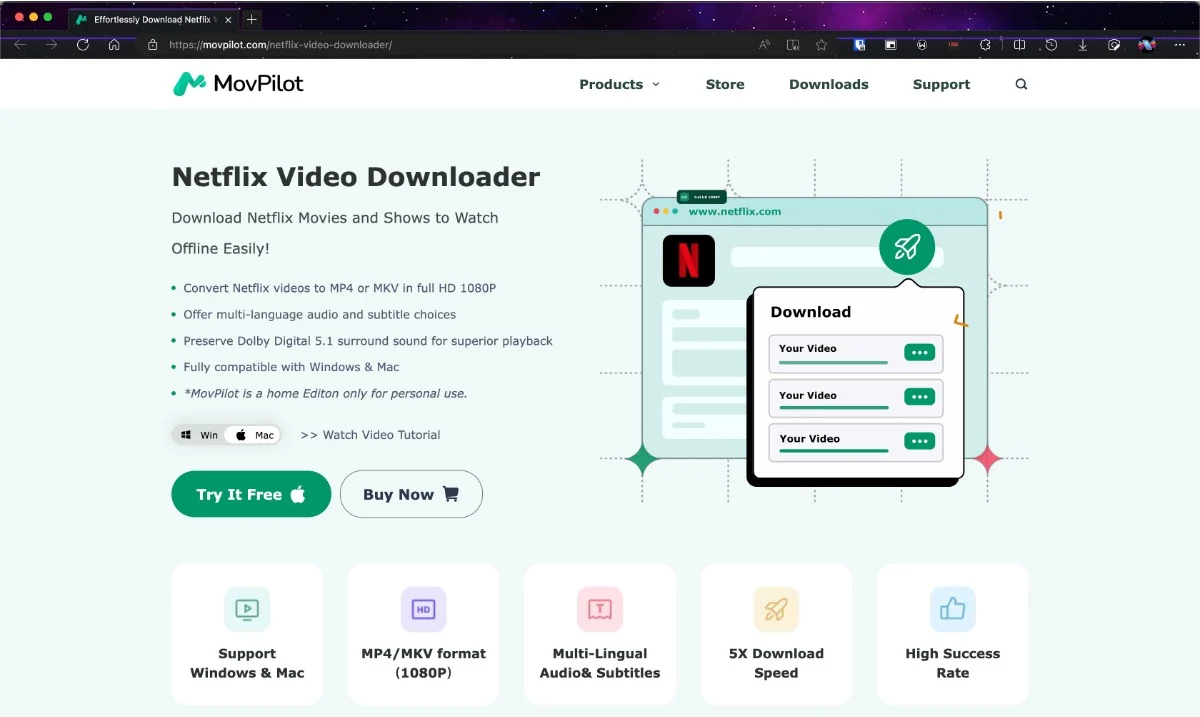
- Öffnen Sie die heruntergeladene Datei und ziehen Sie die App in den Anwendungsordner.
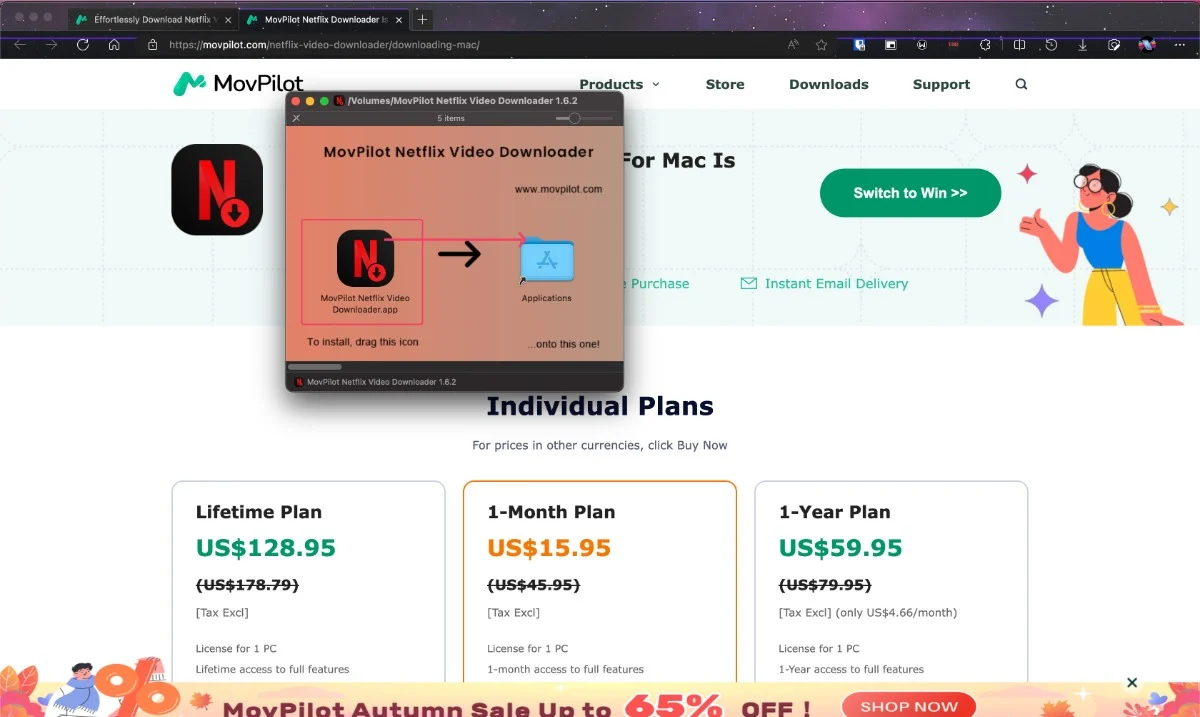
- Öffnen Sie die App und warten Sie, während sie geladen wird.
- Sie werden aufgefordert, sich bei Ihrem Netflix-Konto anzumelden , wenn Sie bereits eines haben, oder ein neues zu erstellen, wenn Sie noch keins haben.
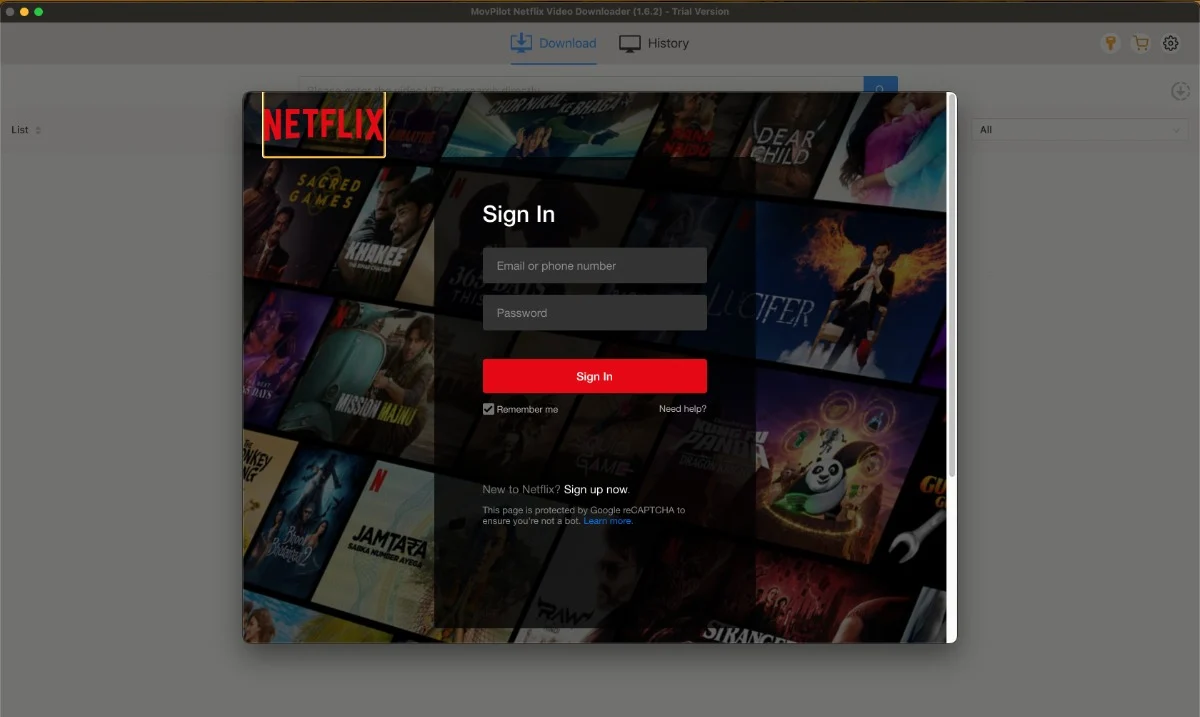
- Kopieren Sie den Freigabelink Ihrer Lieblingssendung oder Ihres Lieblingsfilms und fügen Sie ihn in den Download-Bereich der App ein, um mit dem Herunterladen des Titels zu beginnen.
Sie können mehrere Titel zum Herunterladen stapeln, aber die Download-Geschwindigkeit wird dadurch etwas beeinträchtigt. MovPilot bietet monatliche, jährliche und einmalige Zahlungspläne, die bei 15,95 $/Monat beginnen und es Ihnen ermöglichen, eine beliebige Anzahl von Filmen von Netflix herunterzuladen. Eine ähnliche Alternative zu MovPilot ist Kigosoft Netflix Downloader für Mac.
Laden Sie Kigosoft Netflix Downloader für Mac herunter
Lesen Sie zum Thema: So laden Sie Netflix-Filme und -Shows auf jeder Plattform herunter
Nehmen Sie Netflix auf dem Mac auf und schauen Sie es sich an
Der einfachste Weg, Netflix auf dem Mac zu streamen, besteht darin, Ihren Bildschirm aufzuzeichnen und den Inhalt zu speichern. So einfach es auch ist, es hat viele Nachteile, daher sollte diese Methode Ihr letzter Ausweg sein. Alles, was Sie für diese Methode wissen müssen, ist, wie Sie den Bildschirm Ihres Mac aufzeichnen und während der Bildschirmaufzeichnung internes Audio aufzeichnen. Sie müssen jedoch die Nachteile kennen, bevor Sie fortfahren.
- Laut den Büchern von Netflix ist diese Methode tatsächlich nicht legal . Angesichts möglicher Piraterie-Bedenken wird Netflix solche Dinge sicherlich nicht in Betracht ziehen und Ihr Konto möglicherweise sogar endgültig endgültig kündigen . Probieren Sie es also auf eigenes Risiko aus .
- Das Aufzeichnen einer ganzen Webserie oder auch eines abendfüllenden Films kann unglaublich ermüdend und unbequem sein.
- Auf jeden Fall können Sie aufgrund von Aufnahmebeschränkungen nicht die tatsächliche Qualität des Films oder der Webserie erreichen, die Sie aufnehmen. Man kann es sich auf jeden Fall ansehen, aber man kann nicht erwarten, dass es die gleiche Auflösung wie das Original hat.
- Möglicherweise ist die Bildschirmaufnahme auch nicht so flüssig und ruckelfrei, da die meisten Bildschirmaufnahmen auf 30 Bilder pro Sekunde begrenzt sind.
- Bildschirmaufzeichnungen beanspruchen viel Speicherplatz, daher müssen Sie zum Speichern der Aufzeichnungen ein externes Speicherlaufwerk wie einen USB-Stick oder eine externe SSD verwenden.
Genießen Sie Binge-Watching auf Netflix auf Ihrem MacBook
Auch wenn Netflix die meisten Möglichkeiten, Netflix auf dem Mac anzusehen, eingeschränkt hat, gibt es dennoch viele Möglichkeiten, dies zu tun. Der einfachste, sicherste und schnellste Weg ist die Installation der Netflix-Web-App über einen Browser Ihrer Wahl. An zweiter Stelle steht das Herunterladen von Netflix-Titeln mit Apps wie MovPilot und Kigosoft, die ebenfalls unkompliziert sind, aber eine Vorauszahlung erfordern.
PlayCover ist auch eine tolle Option. Wenn Sie abenteuerlustig sind, können Sie mit Boot Camp Assistant Windows auf Ihren Intel-basierten Macs installieren und Netflix nativ genießen. Das Aufnehmen von Filmen in voller Länge ist vielleicht nicht jedermanns Sache, aber Sie können es tun, wenn Sie Zeit haben.
FAQs zur Installation von Netflix auf dem MacBook
1. Können Sie heruntergeladene Netflix-Inhalte von einem iPhone oder iPad auf einen Mac übertragen?
Es ist zwar möglich, Netflix-Inhalte auf ein iPhone oder iPad herunterzuladen und dann auf einen Mac zu übertragen, am Ende bleibt jedoch nur ein leerer Bildschirm. Das liegt daran, dass nicht die Videostreams übertragen werden, sondern nur der Ton. Natürlich möchten Sie keine reine Audioversion Ihres Lieblingsfilms oder Ihrer Lieblingssendung auf Netflix haben.
2. Ist Netflix auf dem Mac verfügbar?
Netflix ist auf dem Mac verfügbar, jedoch nicht nativ. Netflix hat noch keine offizielle App für macOS, aber es gibt Workarounds, um Netflix auf den Mac zu bekommen. Sie können die Web-App-Version von Netflix installieren, sie aus dem App Store laden, Netflix mit dem Boot Camp-Assistenten auf einem Mac mit Windows installieren und die anderen oben genannten Methoden verwenden.
3. Ist es sicher, Netflix-Inhalte aufzuzeichnen und offline anzusehen?
Ehrlich gesagt sollte man das nicht tun, auch wenn es möglich ist. Laut Gesetz ist das Aufnehmen und Aufnehmen von Filmen und Webserien illegal und Netflix kann sogar Ihr Konto kündigen. Darüber hinaus können Sie sogar rechtliche Probleme bekommen, wenn Sie beim Teilen oder Verkaufen erwischt werden.
Es ist in Ordnung, wenn Sie die aufgezeichneten Inhalte privat und in Ihrem Freundeskreis behalten, Ihr Netflix-Konto kann jedoch trotzdem gekündigt werden. Vermeiden Sie daher am besten das Aufzeichnen und Teilen von Titeln.
4. Kann ich Netflix auf jedem Mac seitlich laden?
Leider war Sideloading nur bis macOS Big Sur 11.2.3 verfügbar. Daher können die neuesten macOS-Versionen wie Ventura und Sonoma keine Apps aus dem App Store laden. Wenn Sie das Glück haben, einen Apple Silicon-basierten Mac zu haben, auf dem macOS Big Sur 11.2.3 oder früher läuft, können Sie Netflix seitlich laden.
Gehen Sie dazu zum App Store Ihres Mac und wählen Sie iPhone- und iPad-Apps aus. Suchen Sie dann nach Netflix und installieren Sie es wie andere Apps.
5. Sind Web-Apps echten Apps ähnlich?
Oberflächlich betrachtet sind Web-Apps echten Apps sehr ähnlich – sie befinden sich zwischen anderen Apps, öffnen und schließen sich wie echte Apps und verfügen sogar über eigene App-Symbole. Aber im Grunde sind Web-Apps reine Websites und können daher nicht als Apps betrachtet werden. Sie öffnen sich in einem separaten Browserfenster und vermitteln das Gefühl, eine App zu verwenden. Web-Apps unterstützen sogar Browsererweiterungen.
6. Warum kann ich Netflix nicht über AirPlay von meinem iPhone oder iPad abspielen?
Leider bietet Netflix seit April 2019 nur eingeschränkten AirPlay-Support. Da Netflix den von Ihnen verwendeten Gerätetyp nicht erkennen kann, hat das Unternehmen beschlossen, die Unterstützung von AirPlay einzustellen. Sie können Netflix also nicht über AirPlay von einem iPhone, iPad oder sogar Apple TV abspielen.
Weiterführende Literatur
- So legen Sie ein benutzerdefiniertes Profilbild für Netflix fest
- So schauen Sie Netflix mit Freunden: 8 beste Methoden
- So „buchen“ Sie Netflix mit Audiodeskription
- Absolut die besten Netflix-VPN-Dienste, die funktionieren
- Die 6 besten Tools zur Verbesserung Ihres Netflix-Erlebnisses
